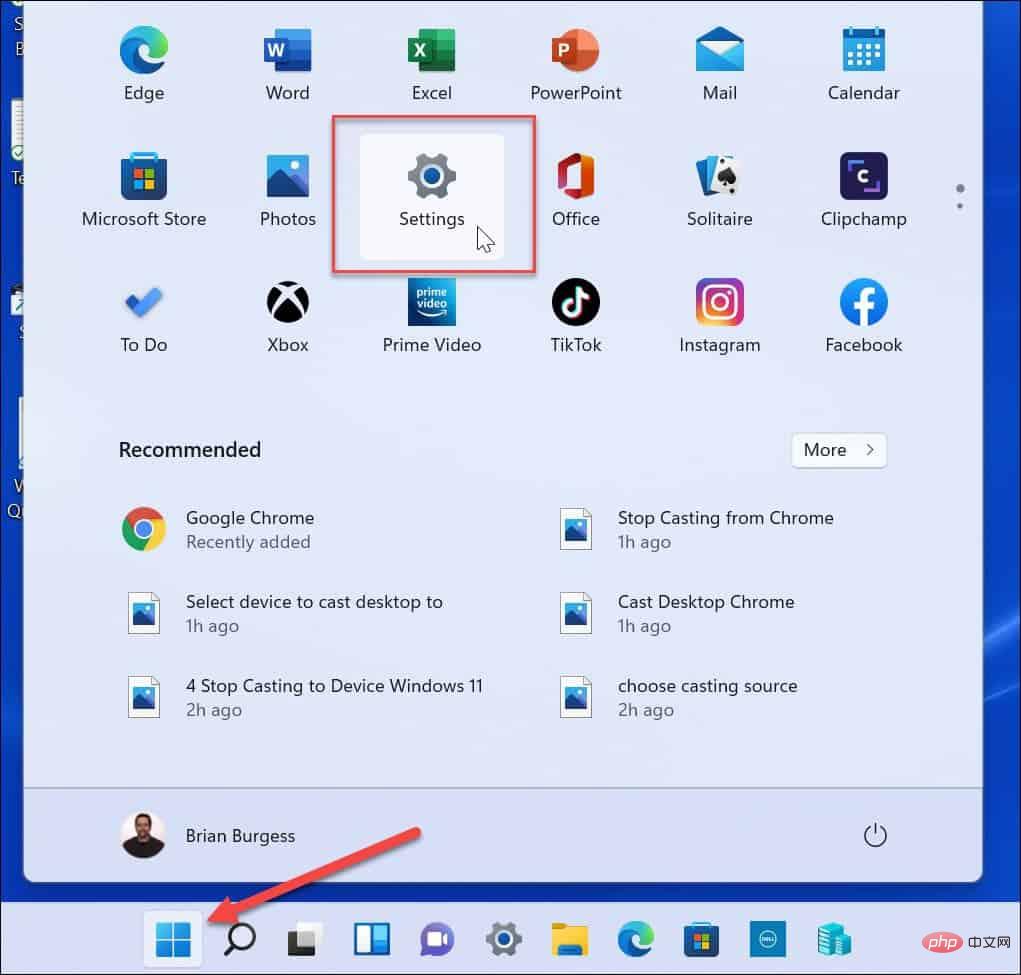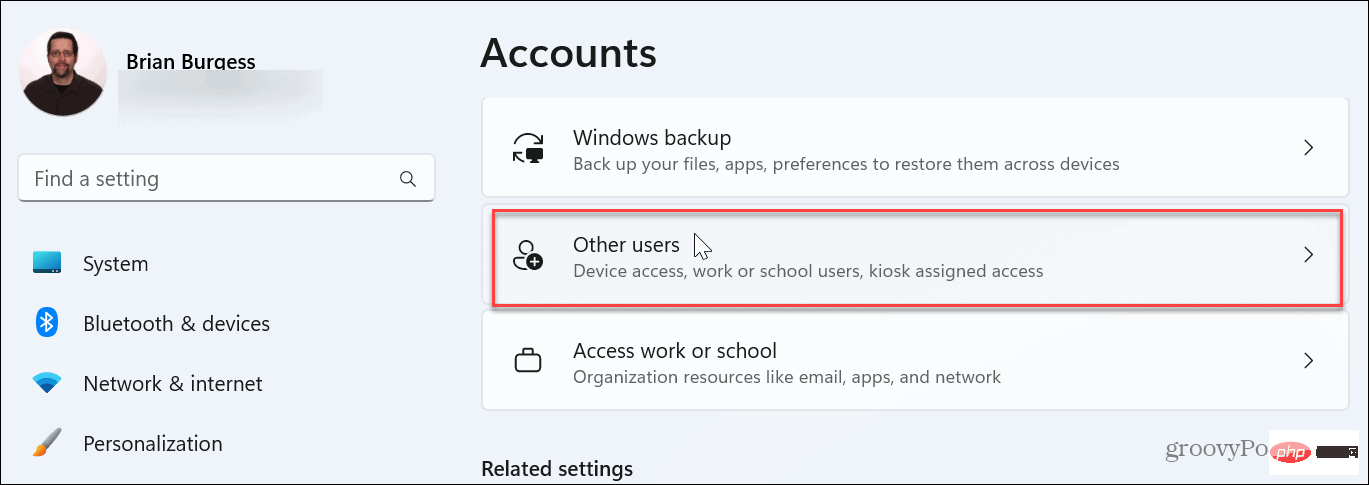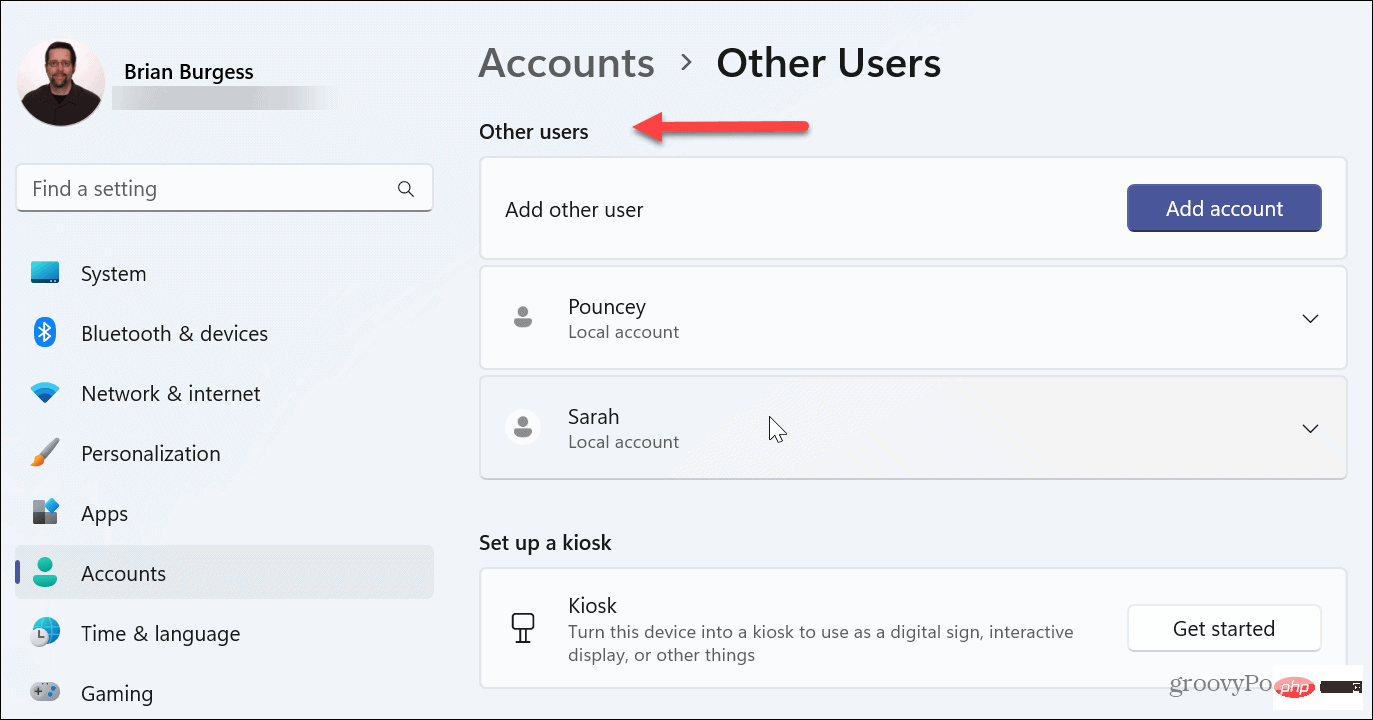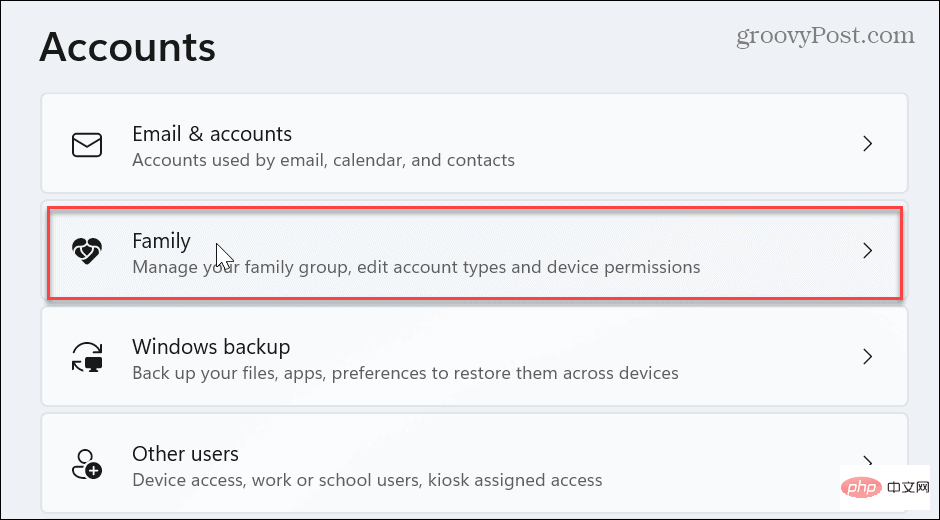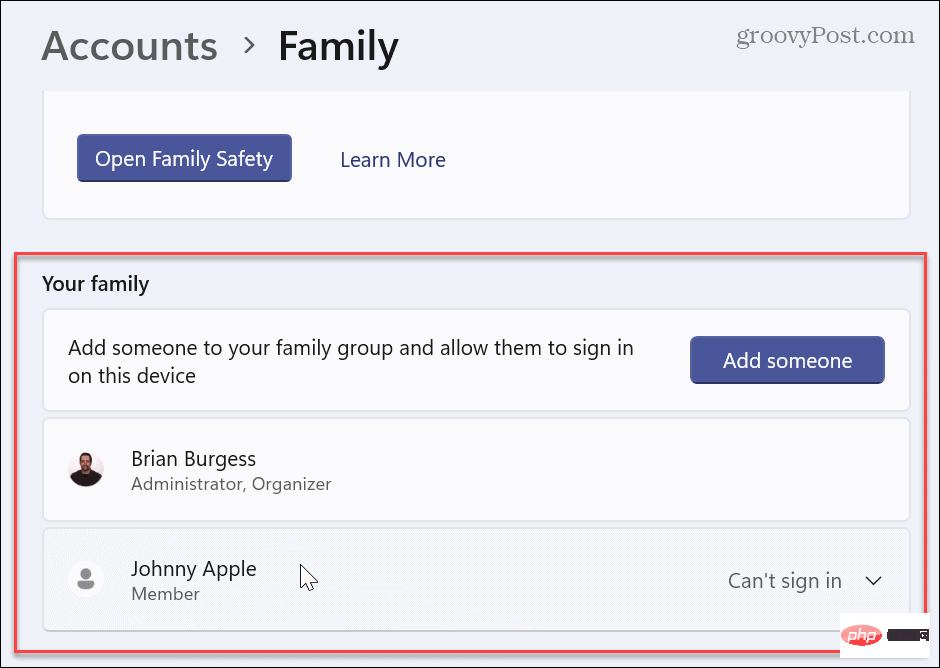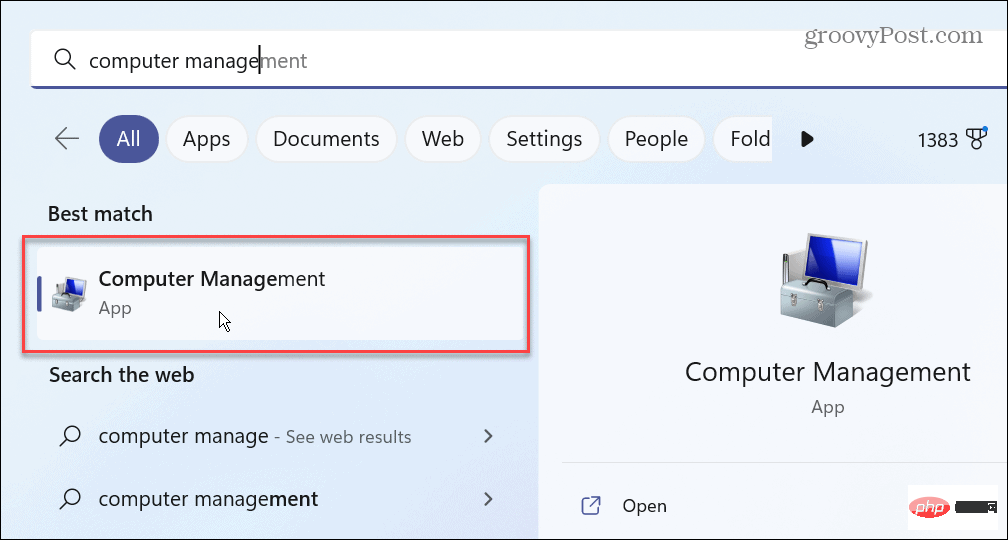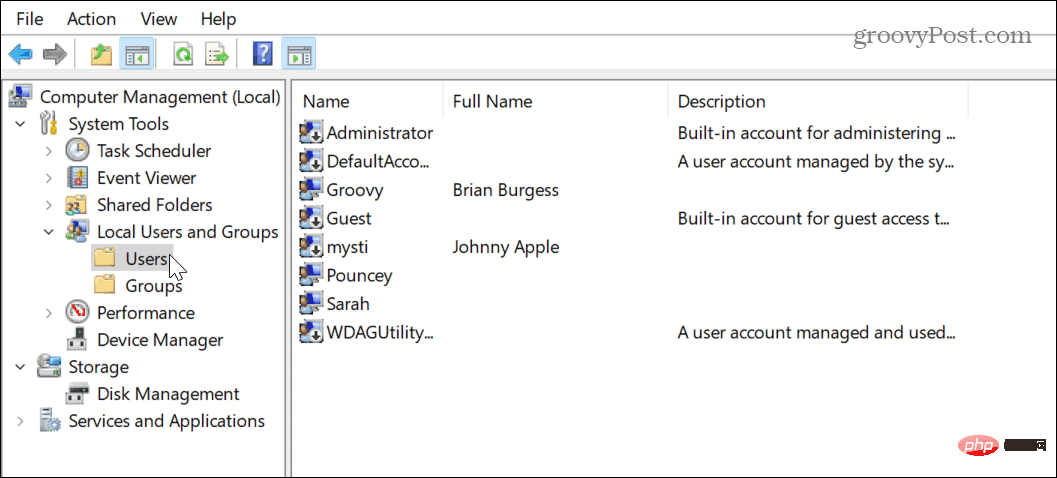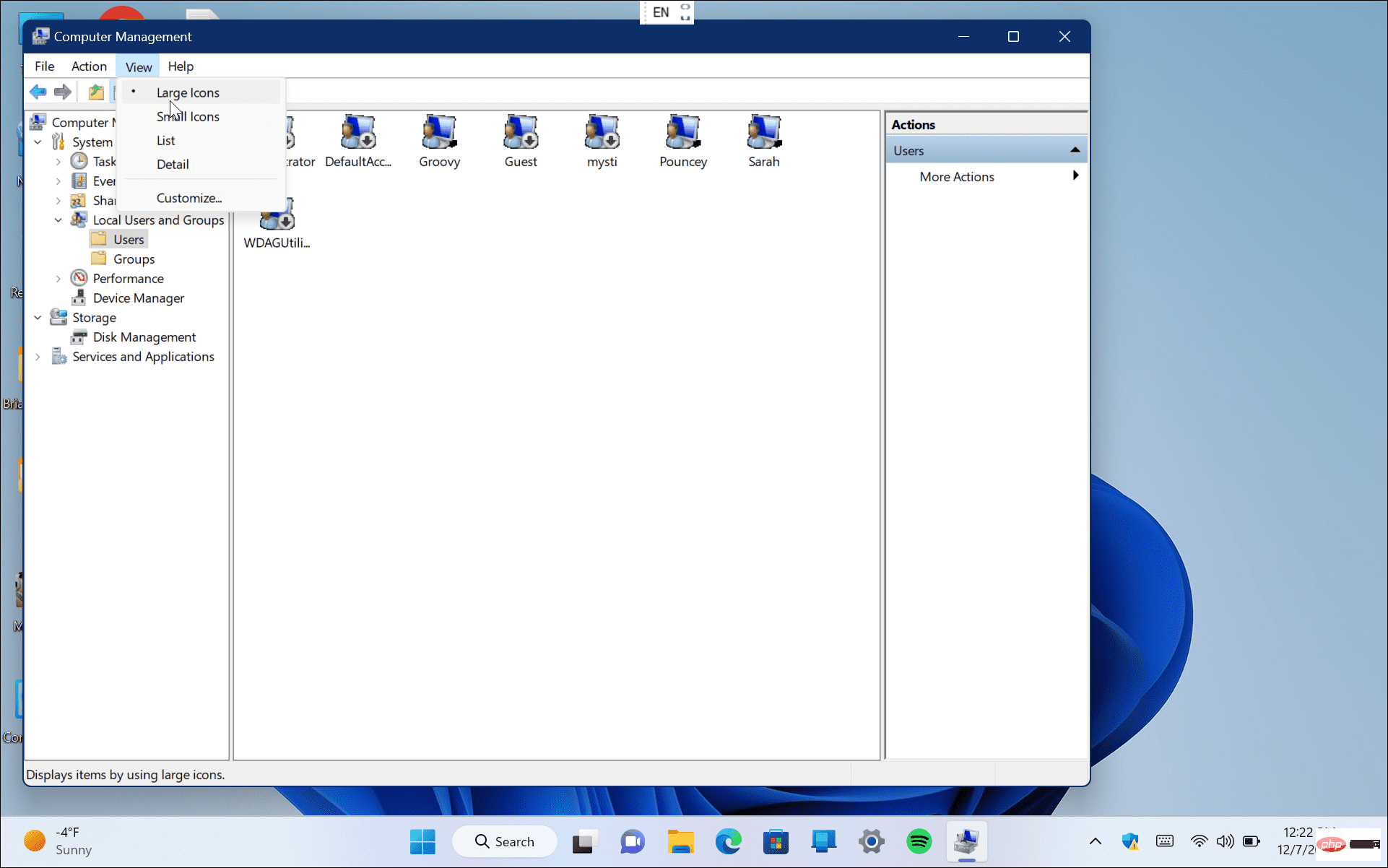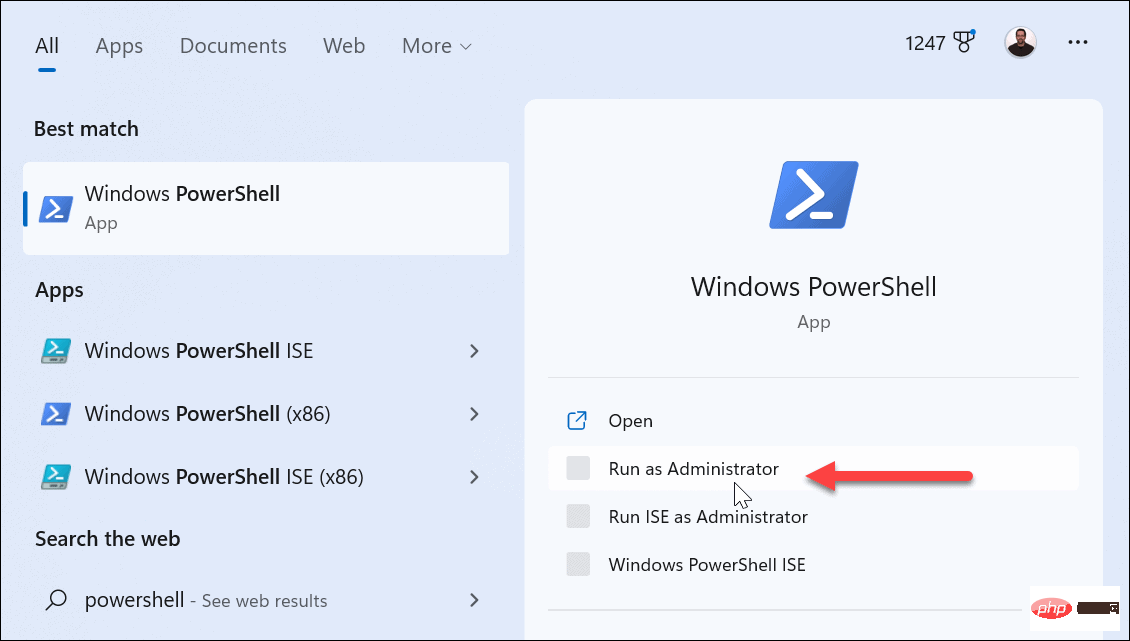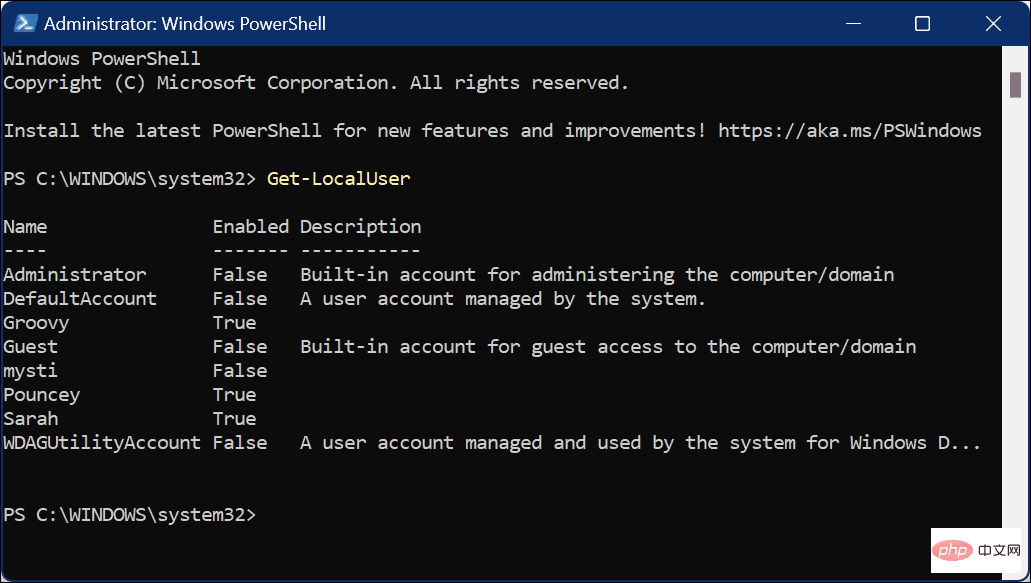Windows 11 ですべてのユーザー アカウントを表示する方法
設定から Windows 11 のすべてのユーザー アカウントを表示する方法
Windows 11 ですべてのユーザー アカウントを表示する最も簡単な方法の 1 つは、設定アプリを使用することです。
設定を通じてユーザー アカウントを表示するには、次の手順を実行します。
-
Windows キーを押します。[スタート] メニューを起動し、[] をクリックします。 [設定] オプションを選択するか、Windows キー I ショートカットを使用して直接開きます。

- 「設定」が開いたら、左側のリストにある「アカウント」をクリックします。
- 「追加設定」セクションまでスクロールし、右側の「その他のユーザー」オプションをクリックします。

- これで、PC で利用可能なユーザー アカウントを表示できるようになります。

- ホームグループを通じて利用可能なアカウントを確認することもできます。したがって、「アカウント」セクションから「Family」オプションを選択します。

- [あなたの家族] セクションでは、家族グループに含まれるメンバーの概要を確認できます。

注: このオプションには、管理者アカウントや無効になったユーザー アカウントが表示されないという点で少し制限があります。ただし、コンピュータ上で現在どのアカウントがアクティブであるかを確認すると役立ちます。これは、複数の人が同じ PC を使用するホーム ユーザーにとって優れた選択肢です。
コンピューターの管理を使用してすべての Windows 11 ユーザーを表示する方法
PC で Windows 11 Pro を実行している場合は、コンピューターの管理ユーティリティを使用してすべてのアカウントを表示できます。このオプションは、プロフェッショナル バージョンでのみ使用できます。 Windows 11 Home にはコンピューター管理オプションが含まれていません。
コンピュータの管理を使用してユーザー アカウントを表示する:
-
Windows キー を押し、「コンピュータの管理」と入力し、次に、上部の結果から [コンピューターの管理を選択] をクリックします。

- コンピュータ管理ユーティリティで、次のパスに移動します: [ローカル ユーザーとグループ] > [ユーザー]
- すべてのユーザー アカウントの詳細なリストが表示されます (有効かどうかにかかわらず)。ない。 Windows 11 で利用可能な組み込みアカウントを表示することもできます。

-
ヒント: 視力が弱い場合、またはユーザー アカウントをよりよく表示したい場合は、[表示] > [大きなアイコン]をクリックします。 または、最適なビューのいずれかをクリックします。あなたのために。

PowerShell を使用して Windows 11 ですべてのユーザー アカウントを表示する方法
これは、コマンド ラインを好む管理者にとって朗報です。 PowerShell を使用すると、Windows 11 上のすべてのユーザー アカウントを簡単に表示できます。
PowerShell を使用してすべてのユーザー アカウントを表示します:
-
Windows キーを押します「Start」を起動しますメニューから PowerShell を検索し、右側のオプションから [管理者として実行] を選択します。

- PowerShell が開いたら、ターミナルに次のコマンドを入力して Enter:
Get-LocalUser
ログイン後にコピー
- このコマンドでリストが表示されます。 PC 上で構成されているすべてのアカウント (名前、説明、有効か無効かなど)。

Windows 11 でユーザーを管理する
複数のユーザーがいる複数の PC の管理者である場合は、上記の手順に従って Windows 11 の設定を簡単に表示できます。ユーザーアカウント。たとえば、設定メソッドの使用は、自宅でユーザーを管理する場合に適しています。
Windows 11 ではユーザー アカウントを管理するためのオプションが他にもたくさんあります。たとえば、コンピューターにセットアップされていると思われるアカウントが見つからない場合は、ユーザー アカウントを Windows 11 に追加する必要があります。もちろん、ユーザーに Microsoft アカウントでログインさせたくない場合は、ローカル ユーザーを追加することもできます。
以前のバージョンと同様、Windows 11 には不必要なシステム変更を防ぐためにユーザー アカウント制御 (UAC) が含まれています。ただし、それが煩わしい場合は、Windows 11 で UAC を調整または無効にすることができます。ユーザー名を変更したい場合は、Windows 11 でユーザー アカウントの名前を変更する方法をご覧ください。
以上がWindows 11 ですべてのユーザー アカウントを表示する方法の詳細内容です。詳細については、PHP 中国語 Web サイトの他の関連記事を参照してください。

ホットAIツール

Undresser.AI Undress
リアルなヌード写真を作成する AI 搭載アプリ

AI Clothes Remover
写真から衣服を削除するオンライン AI ツール。

Undress AI Tool
脱衣画像を無料で

Clothoff.io
AI衣類リムーバー

AI Hentai Generator
AIヘンタイを無料で生成します。

人気の記事

ホットツール

メモ帳++7.3.1
使いやすく無料のコードエディター

SublimeText3 中国語版
中国語版、とても使いやすい

ゼンドスタジオ 13.0.1
強力な PHP 統合開発環境

ドリームウィーバー CS6
ビジュアル Web 開発ツール

SublimeText3 Mac版
神レベルのコード編集ソフト(SublimeText3)

ホットトピック
 7321
7321
 9
9
 1625
1625
 14
14
 1349
1349
 46
46
 1261
1261
 25
25
 1209
1209
 29
29
 Deepseekをローカルで微調整する方法
Feb 19, 2025 pm 05:21 PM
Deepseekをローカルで微調整する方法
Feb 19, 2025 pm 05:21 PM
Deepseekクラスモデルのローカル微調整は、コンピューティングリソースと専門知識が不十分であるという課題に直面しています。これらの課題に対処するために、次の戦略を採用できます。モデルの量子化:モデルパラメーターを低精度の整数に変換し、メモリフットプリントを削減します。小さなモデルを使用してください。ローカルの微調整を容易にするために、より小さなパラメーターを備えた前提型モデルを選択します。データの選択と前処理:高品質のデータを選択し、適切な前処理を実行して、モデルの有効性に影響を与えるデータ品質の低下を回避します。バッチトレーニング:大規模なデータセットの場合、メモリオーバーフローを回避するためにトレーニングのためにバッチにデータをロードします。 GPUでの加速:独立したグラフィックカードを使用して、トレーニングプロセスを加速し、トレーニング時間を短縮します。
 DeepSeekイメージジェネレーションチュートリアル
Feb 19, 2025 pm 04:15 PM
DeepSeekイメージジェネレーションチュートリアル
Feb 19, 2025 pm 04:15 PM
DeepSeek:強力なAI画像生成ツール! DeepSeek自体は画像生成ツールではありませんが、その強力なコアテクノロジーは、多くのAI塗装ツールを根本的にサポートしています。 DeepSeekを使用して画像を間接的に生成する方法を知りたいですか?読み続けてください! DeepSeekベースのAIツールで画像を生成します。次の手順では、これらのツールを使用するように導きます。AIペイントツールの起動:DeepSeekベースのAIペイントツールを検索して開きます(たとえば、「Simple AI」を検索します)。描画モードを選択します。「AI図面」または同様の関数を選択し、「アニメアバター」、「ランドスケープ」などのニーズに応じて画像タイプを選択します。
 Win10 のパスワードがパスワード ポリシーの要件を満たしていない場合はどうすればよいですか? コンピューターのパスワードがポリシーの要件を満たしていない場合はどうすればよいですか?
Jun 25, 2024 pm 04:59 PM
Win10 のパスワードがパスワード ポリシーの要件を満たしていない場合はどうすればよいですか? コンピューターのパスワードがポリシーの要件を満たしていない場合はどうすればよいですか?
Jun 25, 2024 pm 04:59 PM
Windows 10 システムでは、パスワード ポリシーは、ユーザーが設定したパスワードが特定の強度と複雑さの要件を満たしていることを確認するための一連のセキュリティ ルールです。システムがパスワードがパスワード ポリシーの要件を満たしていないことを示すメッセージを表示する場合、それは通常、パスワードがパスワード ポリシーの要件を満たしていないことを意味します。パスワードは、複雑さ、長さ、または文字の種類に関して Microsoft が設定した要件を満たしていません。どうすればこれを回避できますか?ユーザーはローカル コンピュータ ポリシーでパスワード ポリシーを直接見つけて操作を実行できます。以下を見てみましょう。パスワード ポリシーの仕様に準拠していない解決策: パスワードの長さを変更する: パスワード ポリシーの要件に従って、元の 6 桁のパスワードを 8 桁以上に変更するなど、パスワードの長さを増やすことができます。特殊文字の追加: パスワード ポリシーでは、@、#、$ などの特殊文字を含める必要があることがよくあります。私
 PIノードティーチング:PIノードとは何ですか? PIノードをインストールしてセットアップする方法は?
Mar 05, 2025 pm 05:57 PM
PIノードティーチング:PIノードとは何ですか? PIノードをインストールしてセットアップする方法は?
Mar 05, 2025 pm 05:57 PM
ピン張りのノードの詳細な説明とインストールガイドこの記事では、ピネットワークのエコシステムを詳細に紹介します - PIノードは、ピン系生態系における重要な役割であり、設置と構成の完全な手順を提供します。 Pinetworkブロックチェーンテストネットワークの発売後、PIノードは多くの先駆者の重要な部分になり、テストに積極的に参加し、今後のメインネットワークリリースの準備をしています。まだピン張りのものがわからない場合は、ピコインとは何かを参照してください。リストの価格はいくらですか? PIの使用、マイニング、セキュリティ分析。パインワークとは何ですか?ピン競技プロジェクトは2019年に開始され、独占的な暗号通貨PIコインを所有しています。このプロジェクトは、誰もが参加できるものを作成することを目指しています
 binance公式サイトURL Binance公式サイト入口 最新正規入口
Dec 16, 2024 pm 06:15 PM
binance公式サイトURL Binance公式サイト入口 最新正規入口
Dec 16, 2024 pm 06:15 PM
この記事では、Binance Global の公式 Web サイト、米国の公式 Web サイト、アカデミーの公式 Web サイトなど、Binance の公式 Web サイトへの最新の本物の入り口に焦点を当てます。さらに、この記事では、Binance への安全で信頼性の高いアクセスを確保するため、信頼できるデバイスの使用、正しい URL の入力、Web サイトのインターフェイスの再確認、Web サイトの証明書の確認、カスタマー サポートへの連絡など、詳細なアクセス手順も説明しています。プラットフォーム。
 Deepseekに尋ねる方法
Feb 19, 2025 pm 04:39 PM
Deepseekに尋ねる方法
Feb 19, 2025 pm 04:39 PM
DeepSeekの検索精度は、質問をする方法に依存します。理想的な結果を達成するには、質問には次の重要な要素を含める必要があります。明確なトピック:特定の指定された情報目標。特定の角度:特定の観点からトピックにカットします。予想される出力フォーム:目的の結果タイプ(要約、分析、リストなど)を定義します。
 DeepSeekをダウンロードする方法
Feb 19, 2025 pm 05:45 PM
DeepSeekをダウンロードする方法
Feb 19, 2025 pm 05:45 PM
公式のウェブサイトのダウンロードにアクセスし、ドメイン名とウェブサイトのデザインを注意深く確認してください。ダウンロード後、ファイルをスキャンします。インストール中にプロトコルを読み、インストール時にシステムディスクを避けてください。関数をテストし、カスタマーサービスに連絡して問題を解決します。ソフトウェアのセキュリティと安定性を確保するために、バージョンを定期的に更新します。
 Deepseekの使用方法
Feb 19, 2025 pm 04:45 PM
Deepseekの使用方法
Feb 19, 2025 pm 04:45 PM
DeepSeekは、コアにインデックス作成メカニズムを備えた効率的なデータ検索および分析ツールです。効率に影響を与える要因には、データ型、データサイズ、検索戦略、DeepSeekパフォーマンスが含まれます。高品質のデータ、洗練された検索クエリ、および十分なコンピューティングリソースが、検索結果を最適化するために不可欠です。